Maison >tutoriels informatiques >Navigateur >Comment effacer l'historique du navigateur Firefox
Comment effacer l'historique du navigateur Firefox
- 王林avant
- 2024-04-11 18:19:061310parcourir
PHP Editor Strawberry vous montrera la fonction d'effacement de l'historique du navigateur Firefox. Firefox est un navigateur Web couramment utilisé qui accumule une grande quantité d'historique susceptible d'affecter les performances du navigateur. L'effacement de l'historique est donc une opération courante. En quelques étapes simples, vous pouvez effacer l'historique, le cache et les données des cookies de votre navigateur pour protéger les informations privées, améliorer la vitesse d'exécution du navigateur et rendre votre expérience de navigation plus fluide.

Tutoriel détaillé sur la façon d'effacer rapidement l'historique dans Firefox
1. Tout d'abord, nous devons double-cliquer pour ouvrir Firefox, puis cliquer sur l'icône [trois lignes horizontales] dans le coin supérieur droit (comme indiqué dans l'image).
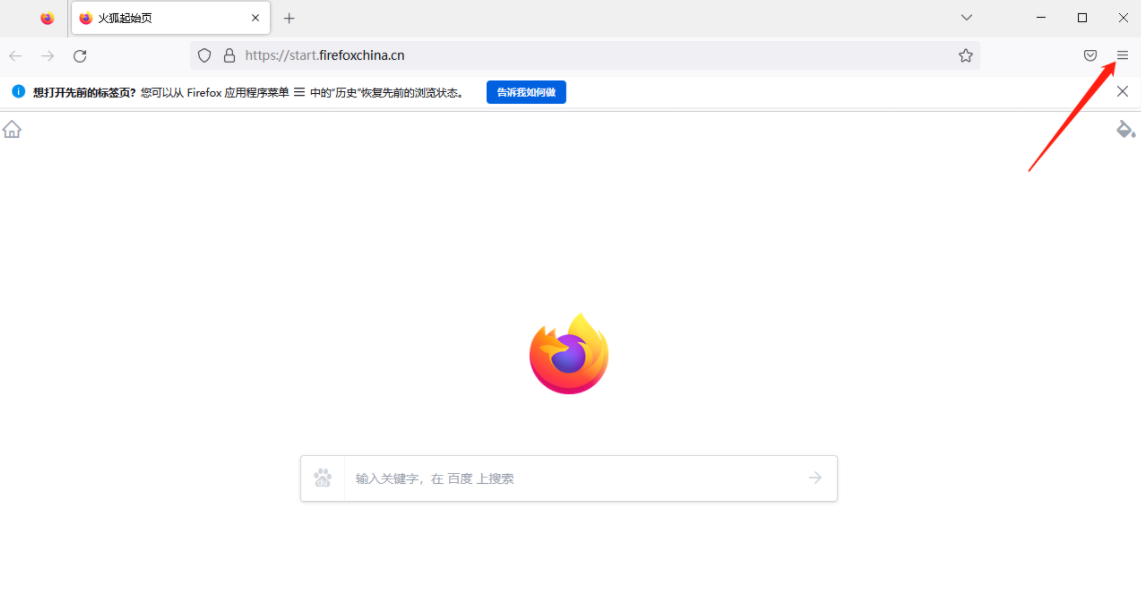
2. Dans la fenêtre contextuelle, nous pouvons voir une option [Historique] Cliquez dessus pour ouvrir l'historique (comme indiqué sur l'image).
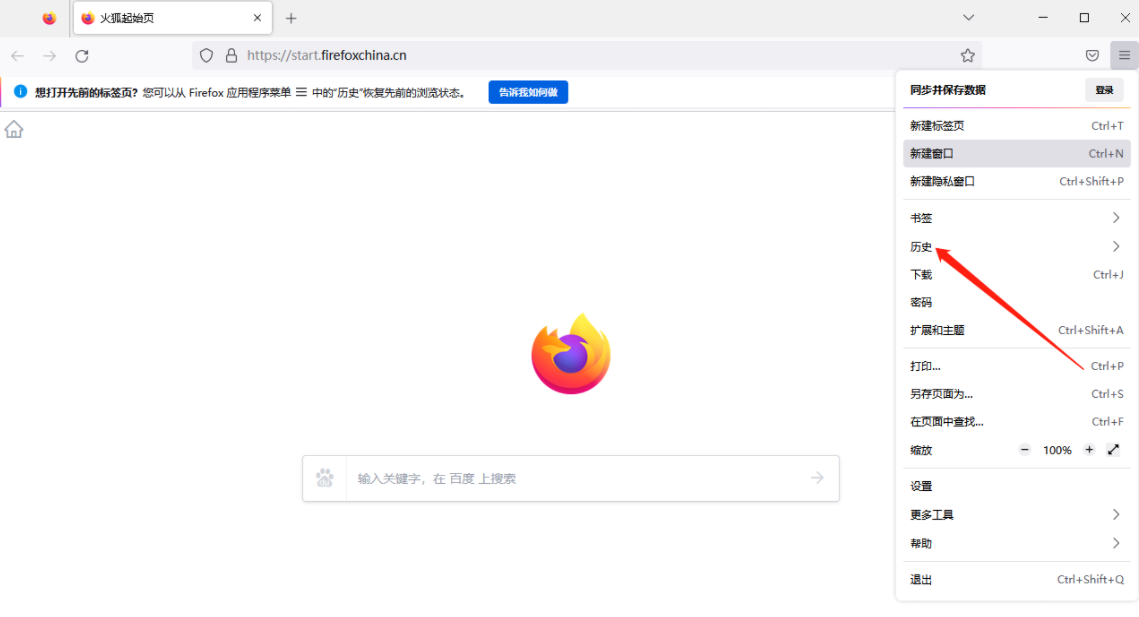
3. Dans la fenêtre de l'historique, vous pouvez afficher certains enregistrements de l'historique récent. Nous pouvons cliquer sur [Effacer l'historique récent] pour effectuer l'opération d'effacement (comme indiqué sur l'image).
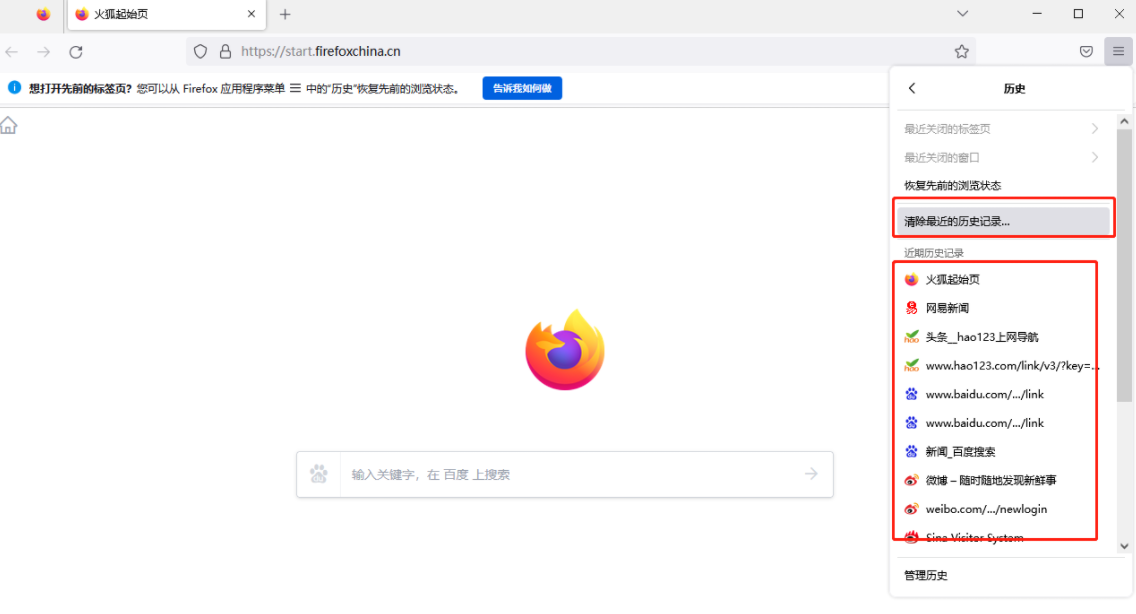
4. Dans la fenêtre d'effacement contextuelle, vous pouvez définir la [plage de temps à effacer], comme la [dernière heure] lorsque l'éditeur a été sélectionné (comme indiqué sur l'image).
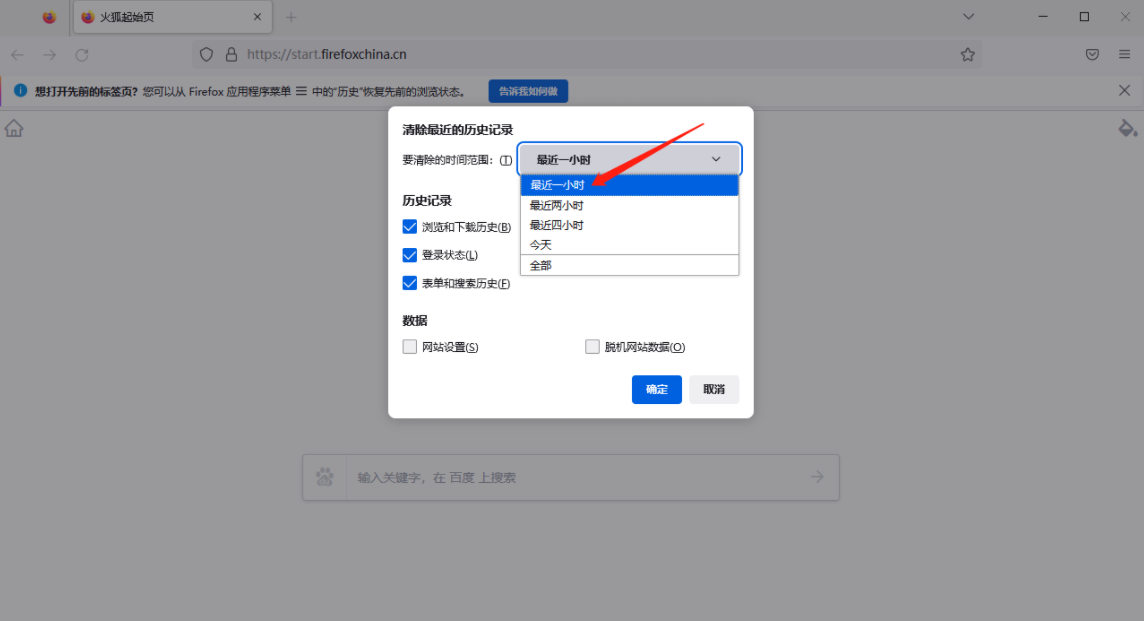
5. Vérifiez ensuite le type [Historique] ci-dessous en fonction des enregistrements d'historique que vous souhaitez effacer, puis cliquez sur le bouton [OK] pour effectuer l'opération d'effacement (comme indiqué sur l'image).
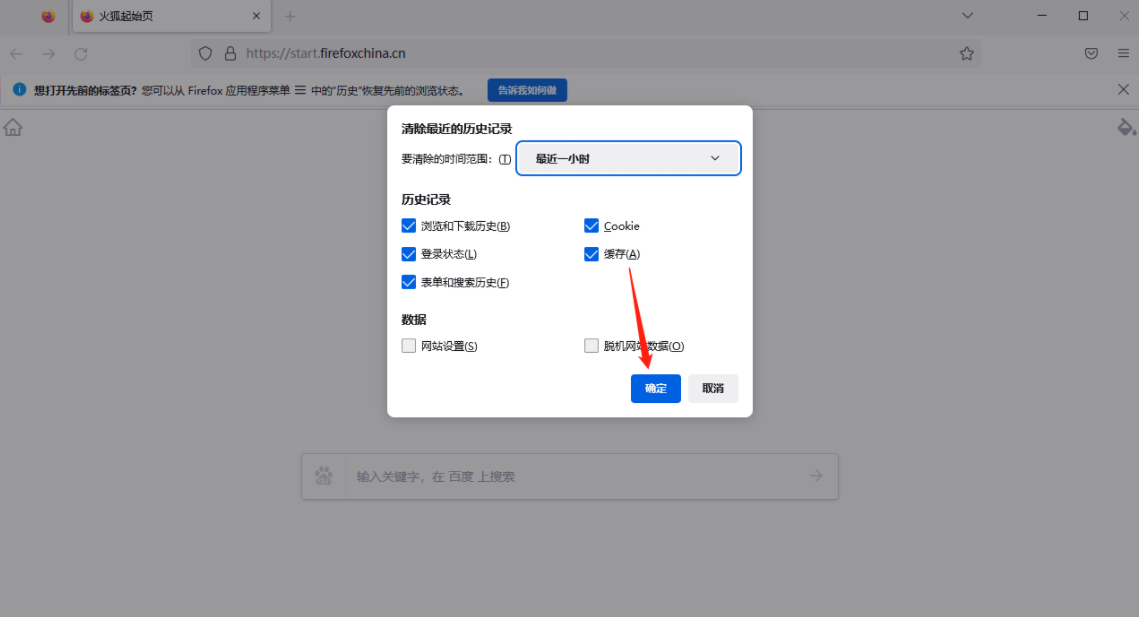
6. Une fois l'effacement terminé, vous pouvez cliquer sur les [trois lignes horizontales] dans le coin supérieur droit, puis entrer à nouveau dans la fenêtre [Historique], et vous verrez que toutes les données de navigation dans le dernier l'heure a été effacée (comme le montre l'image).
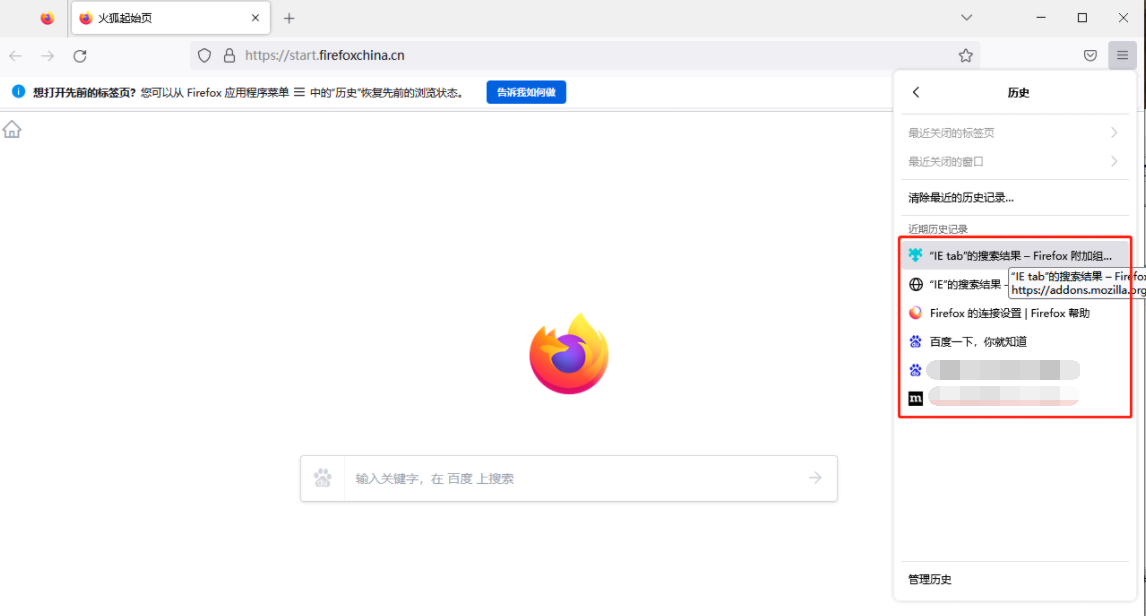
Ce qui précède est le contenu détaillé de. pour plus d'informations, suivez d'autres articles connexes sur le site Web de PHP en chinois!
Articles Liés
Voir plus- Comment effacer l'historique des images récentes de l'arrière-plan du bureau dans Windows 11
- Comment vérifier l'historique des mises à jour dans le système Win10
- Comment vérifier le numéro de version de Firefox
- Comment activer les paramètres du mode de compatibilité dans Firefox
- Comment restaurer l'historique du navigateur Baidu ?

